Djvu ウィルスを除去する (ウイルスリムーバルインストラクション) - 2019年1月月更新
Djvuウイルス削除方法
Djvu ランサムウェアとは?
Djvu ランサムウェア — .djvus、.udjvu、.uudjvu など様々な拡張子に隠れて旅をするファイルロック型脅威
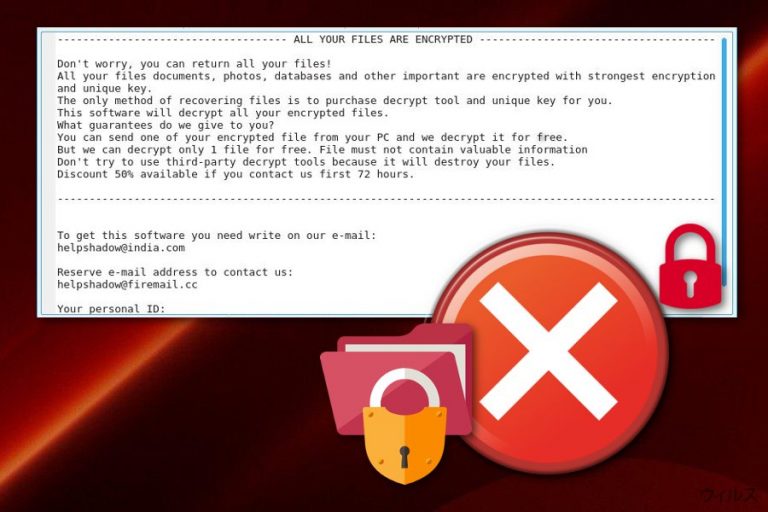
Djvu ランサムウェアは、別名 .djvu ファイルウィルスとも呼ばれ、怪しいコンポーネントを付加することで Windows Registry を改ざんする極めて危険なコンピュータ感染です。数々のレポートによると、このウィルスは Stop ランサムウェア に関連がありますが、その理由は暗号化プロセスを実行し、次の拡張子のうちどれかを付加するためです: .djvu、.djvus、.djvuu、.uudjvu、.udjvu または .djvuq。ファイルを使えなくすると、ウィルスは _openme.txt メッセージを開き、そこにはこっそりと侵入したことや、ファイルのロックを解除するためにすべきことについて詳しい情報が書かれています。サイバー犯罪者は被害者に helpshadow@india.com または restoredjvu@firemail.com というメールを介して自分たちに連絡を取り、デクリプタの価格についての説明を受けること、また72 時間以内に返事をした場合は 50% の割引を提供するとまで書いています。しかし、これらは Djvus ウィルスのデクリプタを購入させるためだけに書かれた偽の約束であり、一般にこれは騙されやすいユーザーから収益を得るために用いられる詐欺にすぎないため、十分に注意して騙されないようにしましょう。
| 名前 | Djvu |
|---|---|
| カテゴリ | ランサムウェアウィルス |
| サブカテゴリ | マルウェア |
| 拡張子 | .djvu、.djvus、.djvuu、.udjvu、.uudjvu、.djvuq、.djvur |
| 身代金メッセージ | _openme.txt |
| 詐欺師のメール |
|
| 身代金の内容 | 詐欺師は、被害者が 72 時間以内に連絡を取れば 50% 割引を実施すると約束しています |
| 改ざんが見つかる場所 | Windows のレジストリセクション |
| 配布手法 | 偽のメールの添付ファイル |
| 駆除プロセス | FortectIntego を使用してマルウェアのコンテンツを検出します |
数週間インターネット上で拡散された後、このランサムウェアは Djvus ウィルスバージョンを伴って戻ってきました。これは感染した PC 上にある重要な文書を探すためのユニークな暗号化 アルゴリズムを使用する、同じファイル暗号化型のウィルスです。この場合、ハッカーは RSA 暗号化アルゴリズムを使用しています。
経験の豊かなユーザーでも復号は難しいとはいえ (このキーは推測することは不可能で、インターネットで見つけることもできません)、急いで犯罪者に支払う必要はありません。このような人々は被害者に偽の約束をして騙すことがよくあるため、注意が必要です。本記事末尾にご用意したデータ復元方法をお読みになることをお勧めします。
どのようなウィルスのバージョンに対峙している場合であっても、身代金の警告文は変わり映えしません。メッセージの本体からお分かりのように、身代金には特に詳しくお金について書かれているわけではありません:
———————— ALL YOUR FILES ARE ENCRYPTED ————————
Don’t worry, you can return all your files!
All your files documents, photos, databases and other important are encrypted with strongest encryption and unique key.
The only method of recovering files is to purchase decrypt tool and unique key for you.
This software will decrypt all your encrypted files.
What guarantees do we give to you?
You can send one of your encrypted file from your PC and we decrypt it for free.
But we can decrypt only 1 file for free. File must not contain valuable information
Don’t try to use third-party decrypt tools because it will destroy your files.
Discount 50% available if you contact us first 72 hours.——————————————————————————————————-
To get this software you need write on our e-mail:
helpshadow@india.comReserve e-mail address to contact us:
helpshadow@firemail.ccYour personal ID:
しかし、Djvu ランサムウェアのようなウィルスを撒き散らす詐欺師たちは、殆どの場合仮想通貨のみを要求してくるようです。最も汎用的な要求通貨は Bitcoin ですが、それはこれが世界中どこでも共通で使えるからです。ハッカーがこのようなタイプの身代金を要求する理由は、仮想通貨なら特定の個人情報が必要なく、それゆえに、プロセスを追跡することができないためです。これにより詐欺師たちは逮捕されることなく被害者を簡単に騙すことができるというわけです。
暗号化されたデータを復元したいと思われる場合は、その前に Djvu ランサムウェアをまず駆除する必要があります。これらのアクションを正しい順序で行わないと、サイバー脅威がまだ PC 内に残っているため、次に PC を立ち上げた時に再びファイルが暗号化されてしまいます。今後のために、必ずデータの安全性に適切に対処するようにしましょう。ちょっとしたアドバイスをするとしたら、データはリモートのサーバーや、あなただけがアクセスできるデバイスに保管することです。こうすれば、他には誰もそのデータにアクセスできる人はいません。
Djvu ランサムウェアの駆除を実行する場合は特に注意が必要です。そこで、そのプロセスを信頼性の高いアンチマルウェアソフトに任せる必要があるのです。しかし、PC システムに隠れている有害ファイルであるマルウェアが埋め込まれているコンテンツをすべて検出するためには、FortectIntego や SpyHunter 5Combo Cleaner のようなプログラムのご使用をお勧めします。危険なコンポーネントがすべて正常に除去できたら、その後ランサムウェアウィルスが PC に戻ってくることはないはずです。
Djvu ファイルウィルスについてもう 1 つ知っておくべきことがあります: このファイルロッカーはシステム内のどこにでも有害なコンポーネントを挿入することができ、さらには、他のマルウェアが配布しやすいように道を付け、暗号化された文書の Shadow Volume Copies を削除し、Windows レジストリに不要なコンテンツを追加します。この脅威が見つかった場合は、必ず「直ちに」それを駆除しなければなりません。
Djvu ウィルスのバージョンの説明
Djvu ウィルスは 2018 年の年末にインターネット上で発見されました。マルウェアのリサーチャーはこれが STOP ランサムウェアのバージョンの 1 つであることを突き止めました。しかし、新しい年とともに、このランサムウェアウィルスは暗号化されていないファイルとされているファイルとを区別できるように新しい拡張子を使い始めました。身代金メモのファイル名はいまだに _openme.txt で、暗号化されたデータの各フォルダーに置かれています。各バージョンについての詳しい情報は以下の通りです:
Djvus ウィルス
Djvus ファイルランサムウェアは、新年になる直前にやってきました。ウィルスの開発者はこのウィルスを大して変更していないものの、メールアドレスが nowrestoredjvu@firemail.cc になっていることが分かります。さらに、ウィルスは相変わらず 72 時間以内に連絡を取ってきた被害者には 50% 割引を提供しています。残念ながら、PC システム上にこのウィルスが見つかった人からは、クラウドサービスや、うっかり PC システムに接続したままだったハードドライブなど、様々な感染ケースが報告されています。STOP ランサムウェアの一部のバージョンは復号可能ですが、残念ながら、これは Djvus ウィルスには適用できません。
Djvuu ウィルス
Djvuu ランサムウェアは 2018 年の 12 月に発見されました。名前からも分かるように、上述の拡張子を付加してユーザーの個人データに感染します。テキストファイルで表示される身代金メモは未だに _openme.txt という名前で、被害者にメール経由でこれらの犯罪者に連絡を取るよう書かれたメッセージを表示します。メールアドレスは restoredjvu@india.com および restoredjvu@firemail.cc です。Djvuu ウィルスは復号できないため、暗号化されたデータの復元にはバックアップファイルを使用する必要があります。このウィルスは RSA 暗号化手法を使用し、ファイルを無用にしてしまいます。秘密鍵はハッカーのサーバーに保管されています。
Uudjvu ランサムウェア
Uudjvu ランサムウェア は同じ Djvu ウィルスの若干異なるバージョンで、共通の PirateBay セットアップウィンドウを使用してターゲットのシステムに現れ、この方法で様々なアカウントからユーザーの信用情報を盗み取り、後にそれらを使って詐欺を行います。開発者は身代金の要求を行わずにこの亜種を作りますが、PC 上のファイルはやはり AES および RSA を混ぜ合わせて暗号化されています。感染した方のファイルには .uudjvu というファイル拡張子が付けられて区別されます。ランサムウェアの要求についてハッカーに連絡を取ることはお勧めできません。なぜなら、PC に他にもダメージを被ることになりかねないためです。まずウィルスを除去し、その後でファイルの復元に進みましょう。このステージではバックアップまたはサードパーティのソフトウェアを使用します。
Djvuq ランサムウェア
Djvuq ランサムウェア は初期の Djvu ウィルスに近いバージョンの 1 つです。やはりアルゴリズムを使用してファイルを暗号化し、暗号化された写真や文書、またアーカイブにも .djvuq という拡張子を末尾に付加します。この場合、身代金メモはやはり _openme.txt ファイルに書かれており、身代金の割引や、以前使用されていた連絡先のメール restoredjvu@india.com および restoredjvu@firemail.cc が記載されています。
Udjvuq ランサムウェア
Udjvuq ファイルランサムウェアも、その前の同一バージョンに続けて 2018 年の 12 月に現れました。この脅威の背後にいるサイバー犯罪者はやはり暗号化や歪んだ目的のためのファイルのマーク付けプロセスに集中しています。しかし、身代金メモにはファイルを復元するための唯一の方法、すなわちお金を支払うことについて記述されています。開発者によると、他の復元ツールでは必要な結果が得られないため、72 時間以内に連絡を取れば、身代金の額を半額にするそうです。同じメールアドレスとともにこれらの詳細情報がファイル _openme.txt に記載されています。
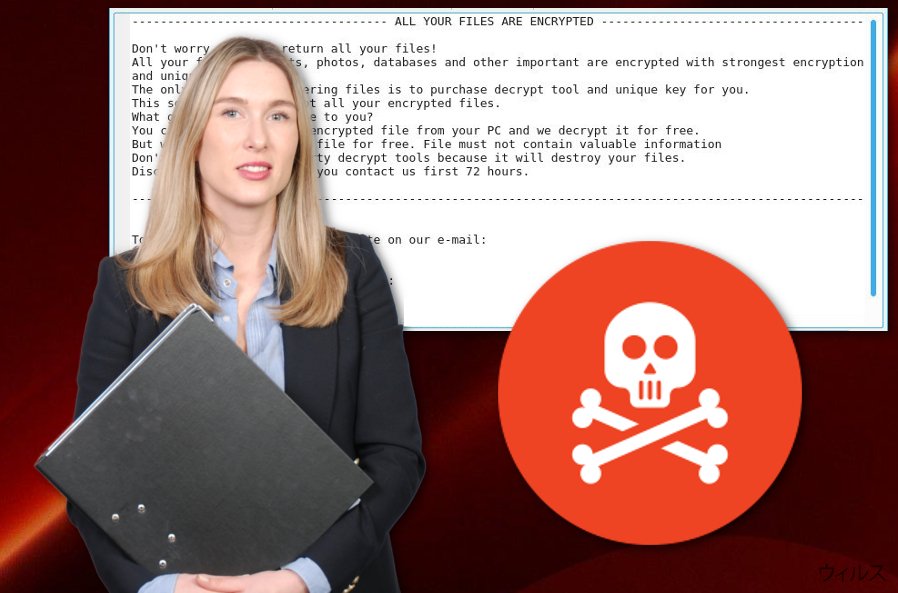
ランサムウェアウィルスはスパムメッセージ経由で拡散される
LosVirus.es のサイバーセキュリティの専門家によると、ランサムウェアウィルスはスパムメールまたはその添付ファイルを開いたために PC に現れるとのことです。詐欺によって投下される一部のメールメッセージには、レター本文に挿入されている危険なリンクや、メールに添付されてやってくる怪しい添付ファイルに含まれている場合があります。怪しげなメールに注意し、悪意がありそうに見える、あるいは何となく胡散臭いという場合は開いてはいけません。
さらに、メールのメッセージに文法のミスがあったり、不明な送信元から送られてきた場合などに、何かが怪しいと気づくことができます。しかし、すべてがそのように見えるわけではありません。中には世界的に有名な組織からの振りをしたものもあります。そこで、近々に何か重要なものを受け取る可能性がないという場合は、本文にはアクセスしないことです。必要に応じてその企業に問い合わせてみると良いでしょう。
また、場合によっては、ランサムウェアウィルスはサードパーティネットワークを通して配布されることがあります。二次ソースからやってくるあらゆるページには通常保護機能が欠けており、セキュリティ要件を満たしていません。そうすると、例えばランサムウェアのような危険なマルウェアに感染することになるわけです。オリジナルではないページはすべて避け、ウェブの閲覧中に遭遇する可能性のある怪しいハイパーリンクには近寄らないことです。
Djvus ウィルスを駆除するには、推奨ソフトを使用してください
Djvu ウィルスを駆除するには、評判の良い PC ソフトウェアのみを使用してください。さらに、以下のツールを使用して PC システムをスキャンし、マルウェアの埋め込まれたコンテンツをすべて検出してください:
これらのソフトウェアはすべてのユーザーが駆除プロセスに利用できるようになっています。検出プロセスにはしばらく時間がかかりますが、そのまま我慢していれば、その後大変便利だということが分かるでしょう。
Djvu ランサムウェアの駆除を遂行するには、かなり注意する必要があります。このプロセスを PC ツールによる自動的手段に任せた方がよいのはそのためです。さらに、駆除に進んだ後は、必ずシステムのバックアップを取ってください。PC を再び正常に動作させるには、ランサムウェアに関連のあるすべてのコンポーネントを駆除する必要があります。
手動 Djvuウイルス削除方法
ランサムウェア: セーフモードにおける手動によるランサムウェアの駆除
Safe Mode with Networking を有効にして Djvu ランサムウェアウィルスを不活性化し、PC 上で有害なアクティビティを行えないようにしてください:
重要です! →
一般的な PC ユーザーの方には手動による駆除ガイドはやや難しく感じられるかもしれません。正しく実行するためには IT に関する詳しい知識が求められ (重要なシステムファイルが削除され、あるいは破損した場合、Windows 全体の感染に繋がる恐れがあります)、さらに完了までに何時間もかかる場合があります。そこで、上述の自動的なメソッドの使用を強くお勧めします。
ステップ 1。「セーフモードとネットワーク」に移動する
手動によるマルウェアの駆除はセーフモード環境で行うのが最適です。
Windows 7 / Vista / XP
- スタート > シャットダウン > 再起動 > OK の順にクリックします。
- PC がアクティブになったら「詳細ブートオプション」ウィンドウが表示されるまで F8 ボタンを複数回押します (機能しない場合は F2、F12、Del などを押してみてください – マザーボードのモデルにより異なります) 。
- リストでセーフモードとネットワークを選択します。

Windows 10 / Windows 8
- スタートボタンをクリックして設定を選択します。

- スクロールダウンして更新とセキュリティを選択します。

- ウィンドウの左側で回復を選択します。
- 今度はスクロールダウンしてPCの起動をカスタマイズするを見つけます。
- 今すぐ再起動をクリックします。

- トラブルシューティングを選択します。

- 詳細オプションに移動します。

- スタートアップ設定を選択します。

- 再起動を押します。
- ここで 5 を押すか、5) セーフモードとネットワークを有効にするをクリックします。

ステップ 2. 怪しいプロセスをシャットダウンする
Windows タスクマネージャーはバックグラウンドで稼働しているプロセスをすべて表示できる便利なツールです。マルウェアがプロセスを実行している場合は、それをシャットダウンしなければなりません:
- キーボードの Ctrl + Shift + Esc を押して Windows タスクマネージャーを開きます。
- 詳細をクリックします。

- バックグラウンドプロセスセクションまでスクロールダウンし、怪しいものを探します。
- 右クリックしてファイルの場所を開くを選択します。

- プロセスに戻り、右クリックしてタスクの終了を選択します。

- 有害なフォルダのコンテンツを削除します。
ステップ 3. プログラムスタートアップをチェックする
- キーボードで Ctrl + Shift + Esc を押して Windows タスクマネージャーを開きます。
- スタートアップタブに移動します。
- 怪しいプログラムの上で右クリックして無効化を選択します。

ステップ 4. ウィルスファイルを削除する
PC の中で、あちらこちらにマルウェア関連のファイルが見つかることがあります。以下はその見つけ方のヒントです:
- Windows の検索ボックスにディスククリーンアップと入力して Enter を押します。

- クリーンアップするドライブを選択します (既定により C: がメインのドライブで、有害なファイルはここにありそうです)。
- 削除するファイルリストをスクロールして以下を選択します:
Temporary Internet Files
Downloads
Recycle Bin
Temporary files - システムファイルのクリーンアップを選択します。

- 他にも以下のフォルダ内に隠れている有害なファイルを探してみてください (Windows 検索ボックスで以下のエントリを入力して Enter を押します):
%AppData%
%LocalAppData%
%ProgramData%
%WinDir%
終了したら、PC を通常モードで再起動します。
System Restore を使用して Djvu を削除
System Restore 機能をオンにしてウィルスを無効化してください。ヘルプが必要な場合は、以下のガイドをお読みください:
-
手順 1: Safe Mode with Command Prompt へコンピュータを再起動
Windows 7 / Vista / XP- Start → Shutdown → Restart → OK をクリック.
- コンピュータがアクティブ状態になったら、 Advanced Boot Options ウィンドウが表示されるまで、 F8 を何度か押下します。
-
リストから Command Prompt を選択

Windows 10 / Windows 8- Windows ログイン画面で Power ボタンを押下します。 その後、キーボードの Shift を押し続け、 Restart をクリックします。.
- ここで、 Troubleshoot → Advanced options → Startup Settings を選択し、最後に Restart を押下します。
-
コンピュータがアクティブ状態になったら、 Startup Settings ウィンドウの Enable Safe Mode with Command Prompt を選択します。

-
手順 2: システムファイルと設定の復元
-
Command Prompt ウィンドウが表示されたら、 cd restore を入力し Enter をクリックします。

-
ここで rstrui.exe を入力し、もう一度 Enter を押下します。.

-
新しいウィンドウが表示されたら、 Next をクリックし、Djvu が侵入する前の復元ポイントを選択します。選択後、 Next をクリックします。


-
ここで Yes をクリックし、システムの復元を開始します。

-
Command Prompt ウィンドウが表示されたら、 cd restore を入力し Enter をクリックします。
おまけ: データの復元
上記のガイドは PC から Djvu を除去するために役立つはずです。暗号化されたファイルを復元するには、uirusu.jp のセキュリティ専門家が用意した詳しいガイドを使用されることをお勧めします。ファイルがロックされて .djvu という拡張子が付加された場合は、どうやって元通りに回復すればよいかと思われるでしょう。以下のデータ復元メソッドをご覧になれば、利用できるものが見つかるでしょう。
ファイルが Djvu によって暗号化された場合、それらを復元する方法はいくつかあります。
Data Recovery Pro ツールを利用して、重要なデータを復元することができます:
Djvu ランサムウェアウィルスによって暗号化されたファイルを復元したい場合は、このサードパーティのプロセスを試してください:
- Data Recovery Pro をダウンロード;
- Data Recovery のセットップの手順に従い、プログラムを PC にインストールします。
- 起動後、PC をスキャンして Djvu ランサムウェアにより暗号化されたファイルを探します。
- それらを復元します。
Windows Previous Versions 機能でも一部のファイルを復元できるでしょう:
このメソッドを試すことはできますが、先に System Restore 機能をアクテイブ化していないと利用できないことに留意してください。
- 復元の必要な暗号化されたファイルを見つけたら、その上で右クリックします。
- “Properties” を選択し、“Previous versions” タブに移動します。
- ここで、“Folder versions” 内のファイルのうち利用可能なコピーをそれぞれチェックします。復元したいバージョンを選択して、“Restore” をクリックします。
Shadow Explorer ツールでデータが復元できる場合があります:
ウィルスによりロックされたデータの Shadow Volume Copies を削除されていない場合は、このツールを利用することができます。しかし、削除されている場合は、上述の他のメソッドを使用してください。
- Shadow Explorer をダウンロードします (http://shadowexplorer.com/)。
- Shadow Explorer セットアップ・ウィザードに従い、PC にこのアプリケーションをインストールします。
- プログラムを起動し、左上コーナーのドロップダウン・メニューを開いて、暗号化されたデータのあるディスクを選択します。どのようなフォルダがあるか、チェックしてください。
- 復元したいフォルダの上で右クリックし、“Export” を選択します。復元先の場所も選択することができます。
現在、ウィルスのリサーチャーにより提供されている Djvu ランサムウェアのデクリプタはありません。
最後に、クリプト・ランサムウェアから身を守るよう、常に気をつけてください。Djvu やその他のランサムウェアからコンピュータを守るためには、 FortectIntego や SpyHunter 5Combo Cleaner 、 Malwarebytes などの評価が高いアンチスパイウェアを使用してください
あなたにおすすめ
政府のスパイ行為を許してはいけません
政府は利用者のデータの追跡あるいは市民へのスパイ行為に関しては多くの問題を抱えています。そこで、このことを考慮に入れて、怪しい情報収集の行いについて学びましょう。インターネット上では完全匿名にすることにより、迷惑な政府系の追跡行為を避けましょう。
オンラインにアクセスするために違うロケーションを選択し、特定のコンテンツ制限もなく、オンラインに接続して欲しいものにアクセスする時、別の場所を選択することができます。 Private Internet Access VPN を使用すると、ハッキングされるリスクがなく、簡単にインターネット接続をお楽しみいただけます。
政府の他の迷惑な当事者によりアクセス可能な情報をコントロールし、スパイ行為を受けずにオンラインサーフィンをお楽しみください。不法行為に関与しておらず、また自分のサービス、プラットフォームのセレクションを信頼していたとしても、自分自身の安全性を常に疑い、 VPN サービスを使用して予防的措置を講じておきましょう。
マルウェアの攻撃に遭った場合に備えて、バックアップファイルを作りましょう
コンピュータを使用していると、サイバー感染や自分のうっかりミスによりいろいろなものを失くして困ることがあります。マルウェアによって生じるソフトウェアの問題や暗号化による直接的なデータの損失から端末の問題や恒久的なダメージに繋がる恐れがあります。そんな時に適切な 最新のバックアップ があれば、そのような場面に遭遇しても簡単に元通りに回復して仕事に戻れます。
端末に何か変更を加えたらバックアップを取っておけば、マルウェアが何かを変更したり端末の問題が原因でデータの破壊やパフォーマンスの低下が発生した時点に戻すことができるため、バックアップの作成は不可欠です。元に戻せる機能を利用して、日常の、あるいは毎週ごとの習慣としてバックアップを取るようにしましょう。
なにか重要なドキュメントやプロジェクトの前のバージョンを取ってあれば、ストレスや障害も防げます。マルウェアが突如として現れた場合に大変便利です。システム復元には Data Recovery Pro をぜひご利用ください。







